Az ábécé szerinti rendezés meglehetősen gyakori művelet, ezért a legtöbb modern irodai alkalmazásban szerepel. Ezen programok némelyike csak kezdetleges húrrendezést biztosít - általában szövegorientált alkalmazásokat. Mások a táblázatokba helyezett karakterlánc-változókat rendezhetik.
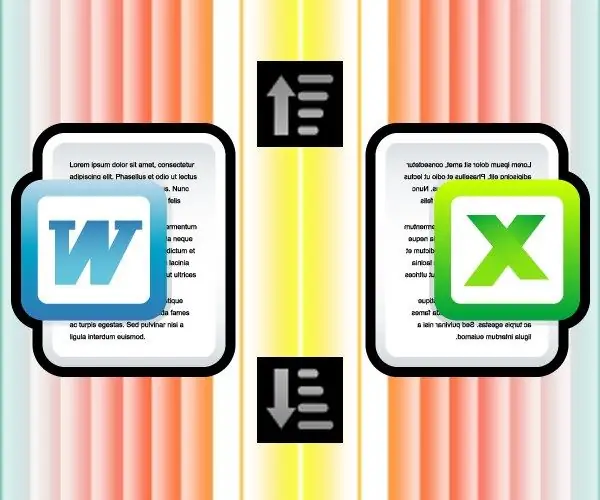
Szükséges
Szövegszerkesztő Microsoft Office Word vagy táblázatkezelő Microsoft Office Excel
Utasítás
1. lépés
A karakterláncok ábécé szerinti rendezéséhez használja például a Microsoft Office Word nevű szövegszerkesztőt. Jelölje ki és másolja (Ctrl + C) a listát, indítsa el a Word programot, és illessze be (Ctrl + V) a vágólap tartalmát egy üres dokumentumba, amelyet a program indításkor készített. Ezután válassza ki az összes beillesztett szöveget - nyomja meg a Ctrl + A billentyűparancsot.
2. lépés
Kattintson a "Rendezés" gombra a "Bekezdés" parancscsoportban a szövegszerkesztő menü "Kezdőlap" fülén - egy ikonnal van jelölve, amelyen az A és Z betűk vannak egymás fölött. Ez a gomb rendezést nyit meg párbeszédpanelt, amelyben egyszerűen rákattinthat az OK gombra, és a kijelölt sorok ábécé sorrendbe kerülnek növekvő sorrendben. Ha fordított sorrendre van szüksége, jelölje be a "csökkenő" négyzetet - ehhez csak nyomja meg a "B" betűs gombot.
3. lépés
Ha a nagybetűkkel kezdődő sorokat a rendezett listában szeretné megjeleníteni a kisbetűkkel kezdődő sorok előtt, használja a művelet speciális beállításait. Nyissa meg őket a "Rendezés" párbeszédpanelen az "Opciók" gombra kattintva, és jelölje be a "kis- és nagybetűket" jelölőnégyzetet - ez a billentyűzetről is elvégezhető, csak nyomja meg a "H" betűs billentyűt. Ezután zárja be mindkét ablakot az OK gombra kattintva, és a probléma megoldódik.
4. lépés
Az adatok sztringelésnél összetettebb szerkezetű adatok rendezéséhez jobb, ha egy másik programot használunk az irodai csomagból - a Microsoft Office Excel programot. Ez egy táblázatszerkesztő, így táblázatadatokat is beilleszthet, amelyekbe az oszlopelválasztók például tabulátorok, a sorelválasztók pedig kocsivisszák.
5. lépés
Indítsa el az Excel programot, másolja a táblázatos adatokat, és illessze be az indításkor létrehozott munkafüzetbe. Ezután kattintson a jobb gombbal az oszlop bármely cellájára, amely szerint rendezni kívánja a táblázatot. A helyi menüben lépjen a "Rendezés" szakaszba, és válassza ki az egyik elemet - "Rendezés A-tól Z-ig" vagy "Rendezés Z-től A-ig". A teljes táblázat sorai a kiválasztott oszlopban szereplő adatok ábécé sorrendje szerint rendeződnek.






